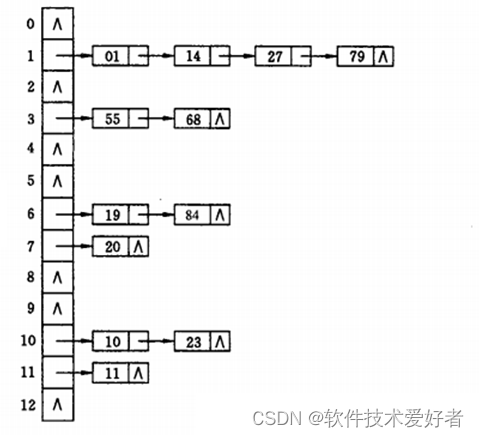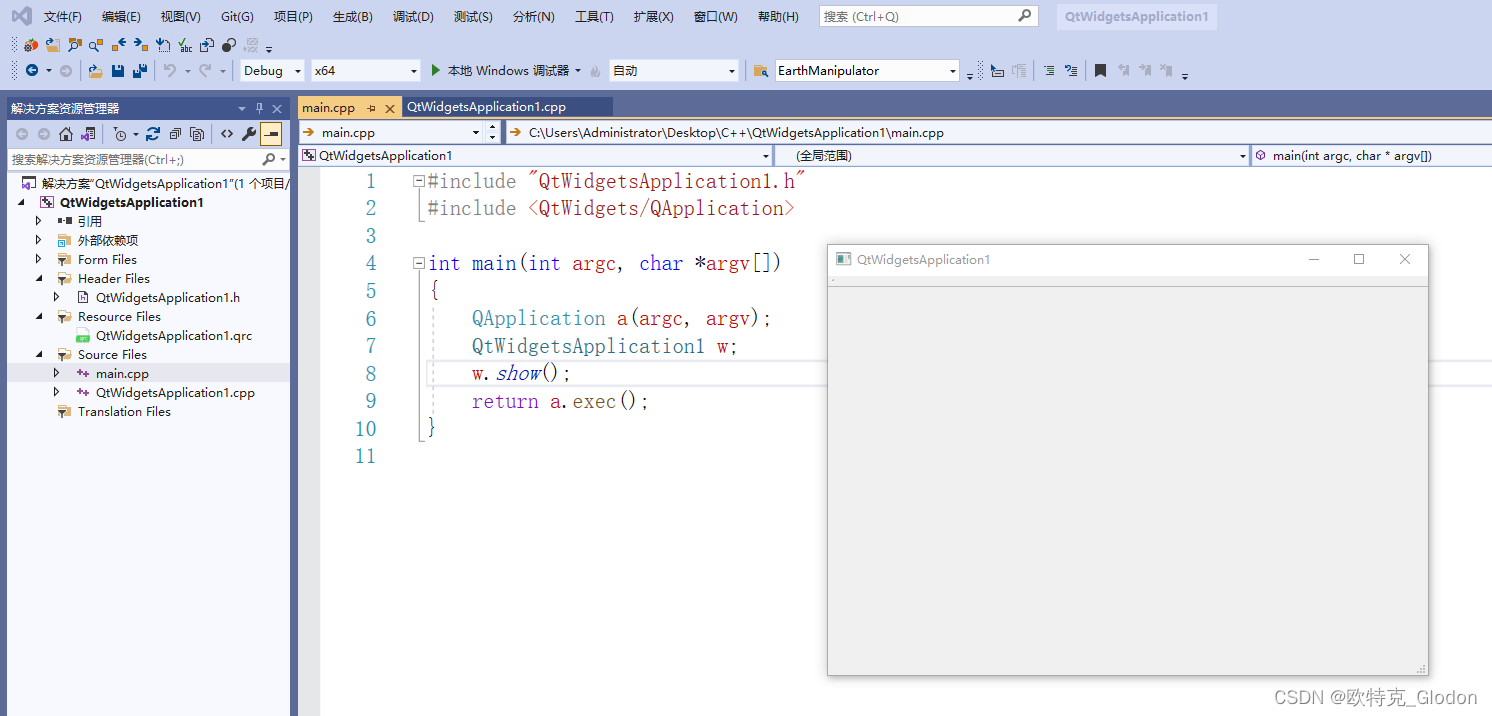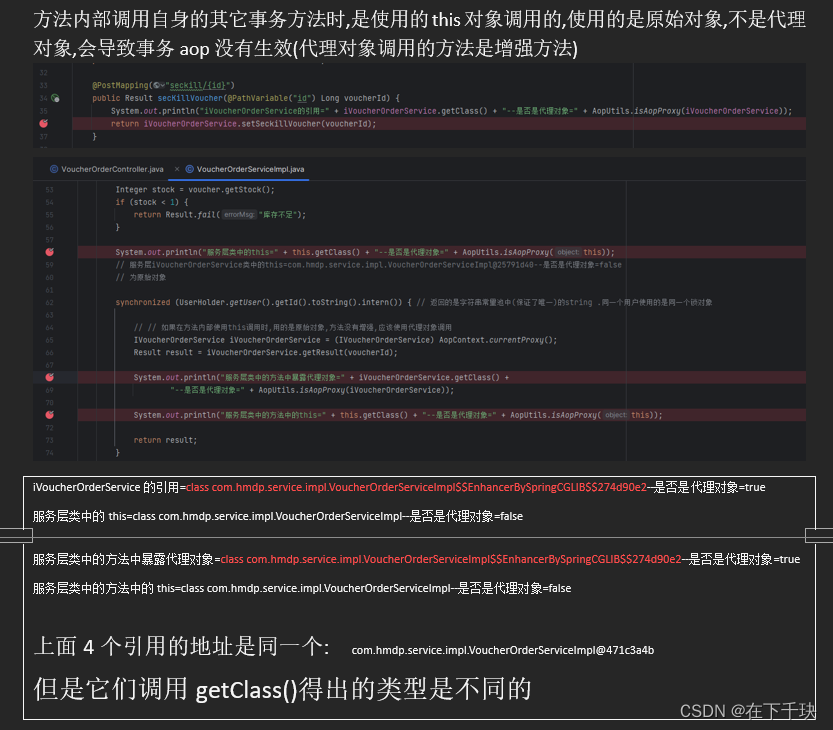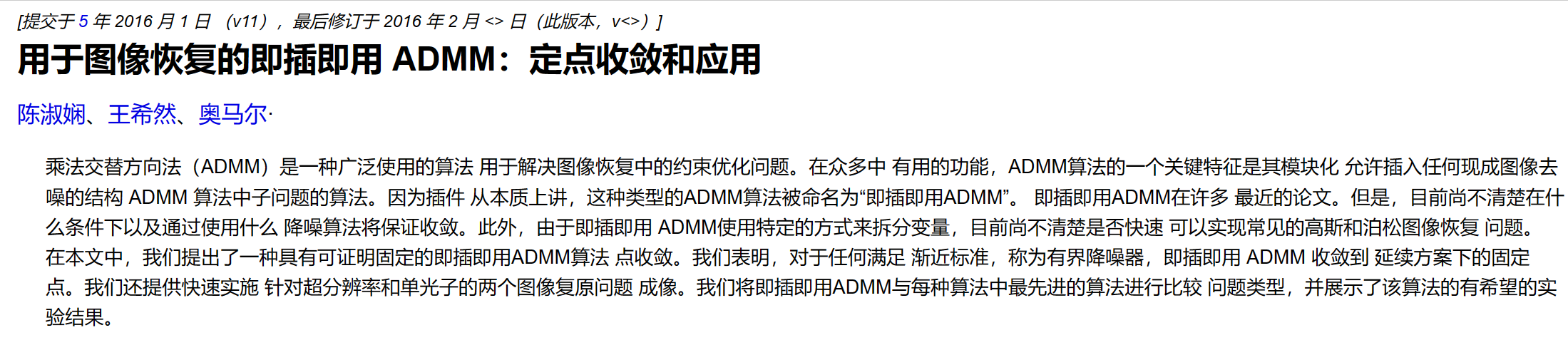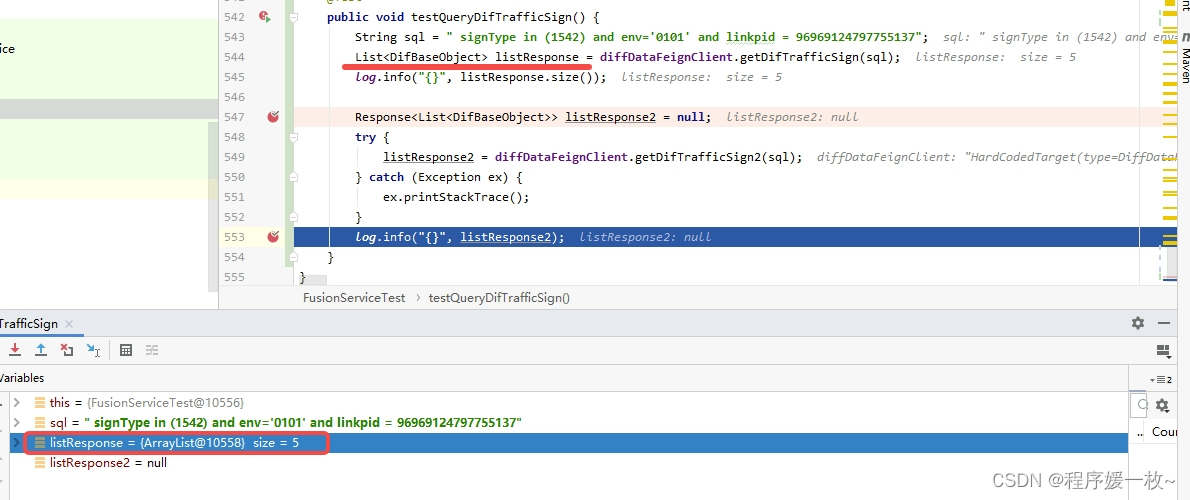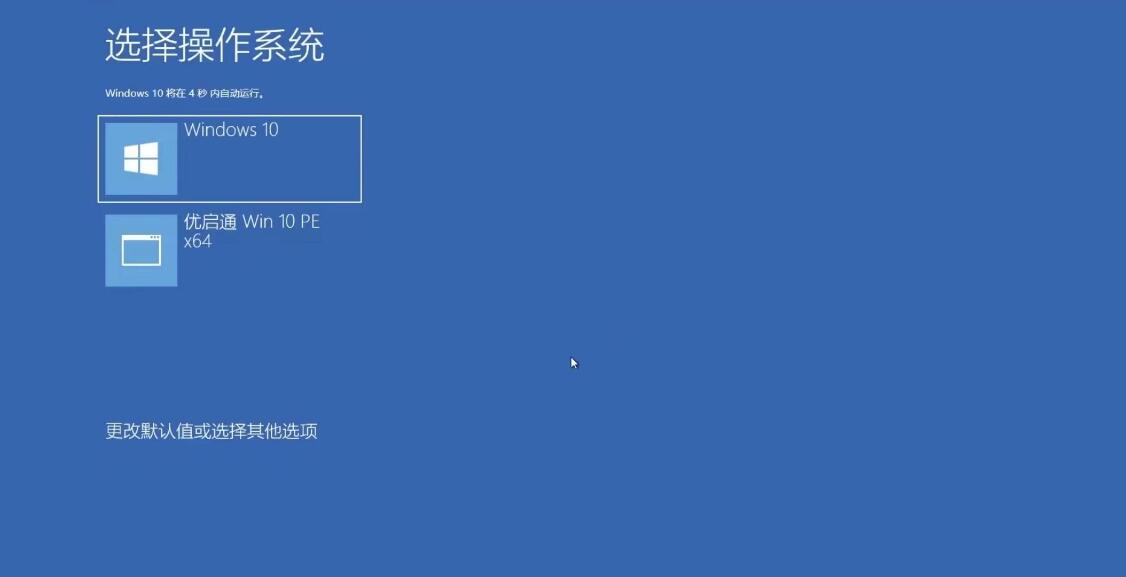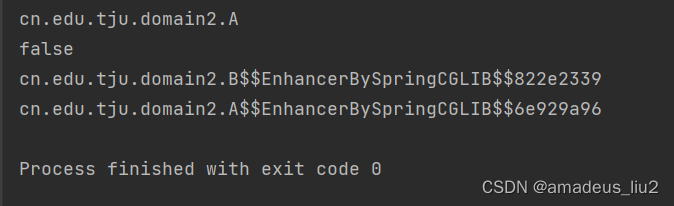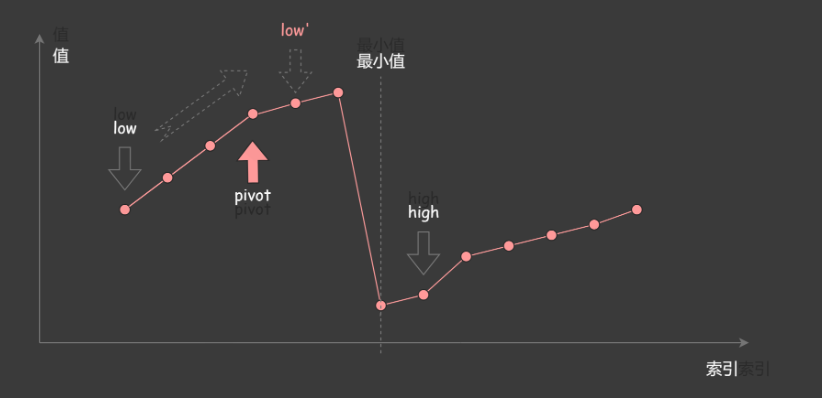文章目录
- 前言:Docker 部署存在的问题
- 一、 初识 Docker Compose
- 1.1 什么是 Docker Compose
- 1.2 在 CentOS 上安装 Docker Compose
- 二、深入了解 Docker Compose 文件
- 2.1 Docker Compose 文件概述
- 2.2 Docker Compose 文件详解
- 2.3 示例:编写 Docker Compose 文件
- 三、Docker Compose 相关命令
- 3.1 常用 Docker Compose 命令
- 3.2 示例:使用 Docker Compose 部署一个简单的 Web 应用
- 四、使用 Docker Compose 部署微服务集群
前言:Docker 部署存在的问题
在实际应用中,当我们需要部署大量的 Docker 容器时,手动管理这些容器的配置和部署变得非常繁琐。每个容器可能需要不同的参数、端口映射、网络设置等,这导致了管理和维护的复杂性。为了解决这个问题,我们可以借助 Docker Compose 工具,它提供了一种简单、统一的方式来定义和管理多容器的 Docker 应用。
一、 初识 Docker Compose
1.1 什么是 Docker Compose
Docker Compose 是 Docker 公司提供的一个用于定义和运行多容器 Docker 应用程序的工具。通过 Docker Compose,可以使用简单的 YAML 文件来配置整个应用程序的服务、网络、卷等各种参数。这样,我们可以轻松实现一键部署和管理多个 Docker 容器,简化了多容器应用的配置和管理。
1.2 在 CentOS 上安装 Docker Compose
安装 Docker Compose 非常简单,可以按照以下步骤在 CentOS 上安装:
-
打开终端,以 root 用户身份登录。
-
使用以下命令下载 Docker Compose 的二进制文件:
sudo curl -L "https://github.com/docker/compose/releases/latest/download/docker-compose-$(uname -s)-$(uname -m)" -o /usr/local/bin/docker-compose -
赋予执行权限:
sudo chmod +x /usr/local/bin/docker-compose -
验证安装:
docker-compose --version如果安装成功,会显示 Docker Compose 的版本信息。
通过以上步骤,就成功在 CentOS 上安装了 Docker Compose。接下来,我们将深入探索如何使用 Docker Compose 编写和管理多容器的应用程序。
二、深入了解 Docker Compose 文件
2.1 Docker Compose 文件概述
Docker Compose 文件是一个 YAML 文件,用于定义和配置多容器 Docker 应用程序的服务、网络、卷等。通过 Docker Compose 文件,我们可以以声明式的方式描述应用程序的结构和参数,从而简化容器化应用的部署和管理。
一个基本的 Docker Compose 文件通常包括以下几个部分:
version: 指定 Compose 文件的版本services: 定义各个服务,每个服务对应一个容器。networks: 定义网络设置。volumes: 定义卷,用于持久化数据。
以下是一个简单的 Docker Compose 文件示例:
version: '3'services:web:image: nginx:latestports:- "8080:80"db:image: mysql:5.7environment:MYSQL_ROOT_PASSWORD: examplenetworks:app_net:volumes:data_vol:
在这个示例中,定义了两个服务 web 和 db,以及一个网络 app_net 和一个卷 data_vol。
2.2 Docker Compose 文件详解
version指令
version 指令用于指定 Compose 文件的版本。不同的版本可能支持不同的特性和语法。常见的版本有 2, 2.1, 3, 等。根据需要选择适合的版本。
services指令
services 指令定义了各个服务,每个服务对应一个容器。每个服务可以包括以下一些常见配置项:
image: 指定使用的镜像。build: 指定 Dockerfile 的路径,用于构建镜像。ports: 指定端口映射。environment: 指定环境变量。volumes: 指定卷的挂载。
以下是一个服务的示例:
services:web:image: nginx:latestports:- "8080:80"volumes:- ./html:/usr/share/nginx/html
在这个示例中,web 服务使用了 nginx:latest 镜像,将主机的 ./html 目录挂载到容器的 /usr/share/nginx/html 目录,并映射主机的 8080 端口到容器的 80 端口。
networks指令
networks 指令用于定义网络设置。可以为服务指定特定的网络。以下是一个网络的示例:
networks:app_net:
在这个示例中,定义了一个名为 app_net 的网络。
volumes指令
volumes 指令用于定义卷,用于持久化数据。以下是一个卷的示例:
volumes:data_vol:
在这个示例中,定义了一个名为 data_vol 的卷。
2.3 示例:编写 Docker Compose 文件
version: '3'services:web:image: nginx:latestports:- "8080:80"volumes:- ./html:/usr/share/nginx/htmldb:image: mysql:5.7environment:MYSQL_ROOT_PASSWORD: examplenetworks:app_net:volumes:data_vol:
在这个示例中,定义了两个服务 web 和 db,以及一个网络 app_net 和一个卷 data_vol:
web服务使用了nginx:latest镜像,将主机的./html目录挂载到容器的/usr/share/nginx/html目录,并映射主机的8080端口到容器的80端口。db服务使用了mysql:5.7镜像,并设置了 MySQL 的 root 密码。网络app_net和卷data_vol分别定义了一个网络和一个卷。
通过这个示例,可以更好地理解 Docker Compose 文件的基本结构和语法。在接下来的学习中,我们将深入了解如何使用 Docker Compose 部署和管理多容器的应用程序。
三、Docker Compose 相关命令
Docker Compose 提供了一系列命令,用于管理多容器的应用程序。下面我们将介绍一些常用的 Docker Compose 命令,帮助更好地使用和管理容器化应用。
3.1 常用 Docker Compose 命令
docker-compose up
启动容器。在项目目录下执行该命令,Compose 将会根据 docker-compose.yml 文件启动相应的服务。如果没有 docker-compose.yml 文件,可以使用 -f 参数指定其他的 Compose 文件。
docker-compose up
docker-compose down
停止并移除容器、网络、卷。在项目目录下执行该命令,Compose 将停止并删除与该项目关联的所有服务。同样可以使用 -f 参数指定其他的 Compose 文件。
docker-compose down
docker-compose ps
列出项目中所有服务的状态。在项目目录下执行该命令,Compose 将列出项目中所有服务的状态,包括运行状态、端口映射等信息。
docker-compose ps
docker-compose logs
显示服务的日志输出。在项目目录下执行该命令,Compose 将显示项目中所有服务的实时日志输出。
docker-compose logs
docker-compose exec
在服务中执行命令。可以使用该命令在指定的服务中执行特定的命令,例如:
docker-compose exec web ls -l
以上是一些常用的 Docker Compose 命令,通过这些命令,我们可以方便地启动、停止、管理多容器的应用程序。
3.2 示例:使用 Docker Compose 部署一个简单的 Web 应用
下面通过一个简单的示例来演示如何使用 Docker Compose 部署一个包含 Web 服务和数据库服务的应用程序。
- 编写 Docker Compose 文件
创建一个名为 docker-compose.yml 的文件,并添加以下内容:
version: '3'services:web:image: nginx:latestports:- "8080:80"db:image: mysql:5.7environment:MYSQL_ROOT_PASSWORD: example
在这个示例中,定义了两个服务 web 和 db。web 服务使用了 nginx:latest 镜像,将主机的 8080 端口映射到容器的 80 端口。db 服务使用了 mysql:5.7 镜像,并设置了 MySQL 的 root 密码。
- 启动应用程序
在包含 docker-compose.yml 文件的目录下,执行以下命令启动应用程序:
docker-compose up
Compose 将会启动两个服务,分别运行在两个容器中。web 服务使用 Nginx 提供 Web 服务,db 服务使用 MySQL 提供数据库服务。
- 访问 Web 应用
在浏览器中访问 http://宿主机IP:8080,将看到 Nginx 提供的欢迎页面。至此,一个简单的多容器应用程序就成功部署和运行了。
- 停止和清理
当不再需要应用程序时,可以执行以下命令停止并清理容器、网络和卷:
docker-compose down
通过这个简单的示例,可以帮助我们如何编写 Docker Compose 文件,以及如何使用 Docker Compose 启动、停止和管理多容器的应用程序。这对于复杂的容器化应用程序管理将会非常实用。
四、使用 Docker Compose 部署微服务集群
目标:使用 Docker Compose 将 cloud-demo 微服务项目集群部署到 Docker 容器中。
- 首先创建一个 cloud-demo 的目录,然后在这个目录下分别创建四个文件夹:
gateway、mysql、order-service、user-service,另外创建一个docker-compose.yml用于编写 Docker Compose 配置信息。
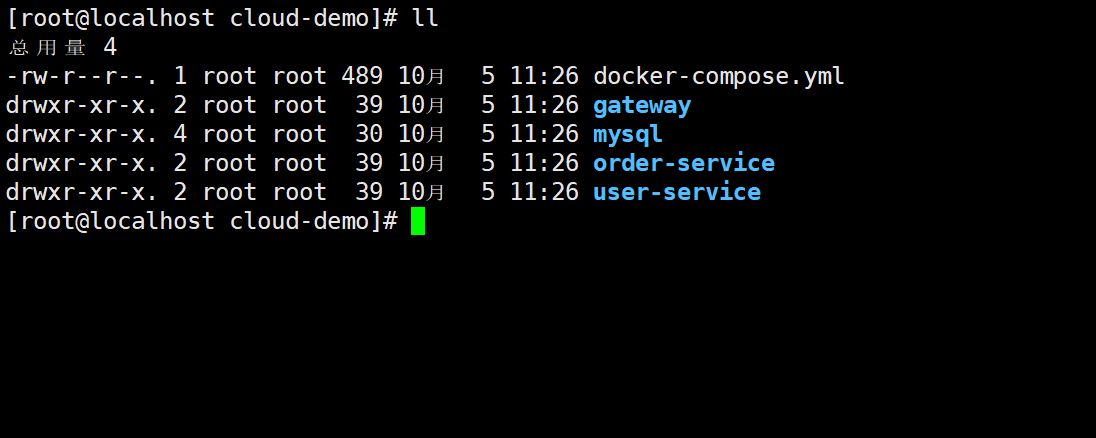
- 编写 Docker Compose 文件
version: "3.2"services:nacos:image: nacos/nacos-serverenvironment:MODE: standaloneports:- "8848:8848"mysql:image: mysql:5.7.25environment:MYSQL_ROOT_PASSWORD: 123volumes:- "$PWD/mysql/data:/var/lib/mysql"- "$PWD/mysql/conf:/etc/mysql/conf.d/"userservice:build: ./user-serviceorderservice:build: ./order-servicegateway:build: ./gatewayports:- "10010:10010"说明:
这是一个 docker-compose.yml 文件,用于定义 Docker Compose 的配置信息,包含了多个服务的定义,每个服务都有特定的配置。
-
nacos服务使用了nacos/nacos-server镜像,设置了环境变量MODE为standalone,并将容器的 8848 端口映射到主机的 8848 端口。 -
mysql服务使用了mysql:5.7.25镜像,设置了 MySQL 的 root 用户密码为123,并将两个本地目录挂载到容器内,分别用于存储 MySQL 数据和配置文件。 -
userservice、orderservice、gateway三个服务都使用了各自微服务目录中的Dockerfile进行构建。这意味着这三个服务的构建过程需要分别查看各自目录下的Dockerfile文件。 -
对于
gateway服务,还将容器的 10010 端口映射到主机的 10010 端口。
此文件的作用是描述整个微服务架构中各个服务的配置和依赖关系,通过执行 docker-compose up -d 命令,Docker Compose 将按照这个配置信息创建、启动整个微服务集群。
- 修改
cloud-demo项目中的配置:将 MySQL 数据库、nacos地址,微服务的 IP 地址都命名为docker-compose中的服务名
例如:
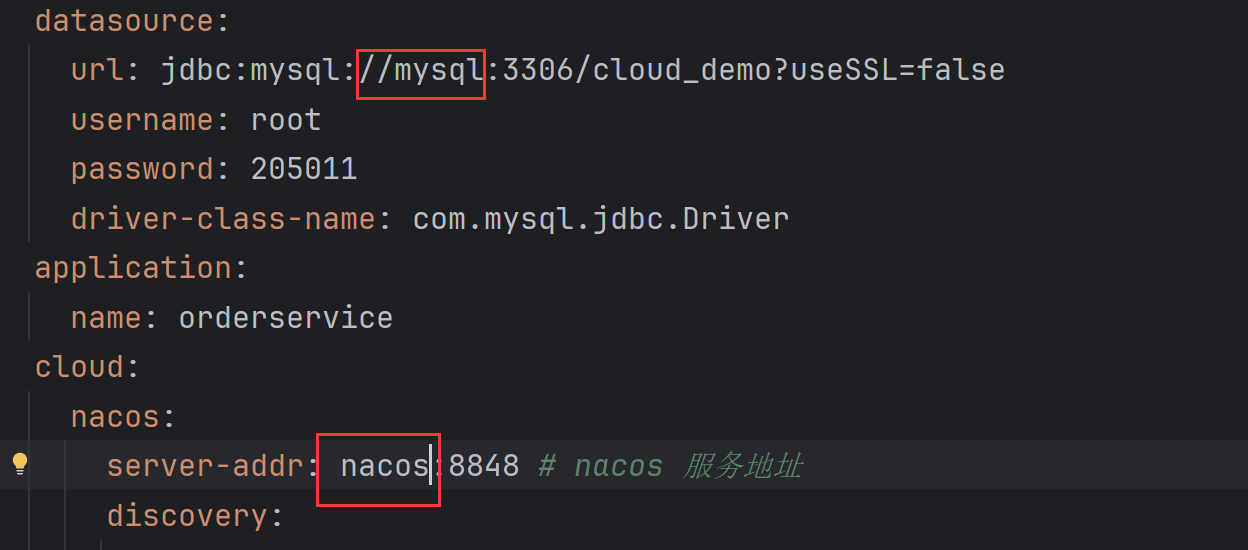
- 使用
maven打包工具,将项目中的每个微服务都打包为app.jar
即将所有微服务中的 build 改为如下形式:
<build><finalName>app</finalName><plugins><plugin><groupId>org.springframework.boot</groupId><artifactId>spring-boot-maven-plugin</artifactId></plugin></plugins>
</build>
- 将每个微服务打包好的
app.jar拷贝自己对应的目录中,并在自己的目录中创建 Dockerfile文件:
Dockerfile文件内容:
FROM java:8-alpine
COPY ./app.jar /tmp/app.jar
ENTRYPOINT java -jar /tmp/app.jar
cloud-demo目录结构:
其中,mysql 目录中存放的数据库的配置文件和数据库表文件。
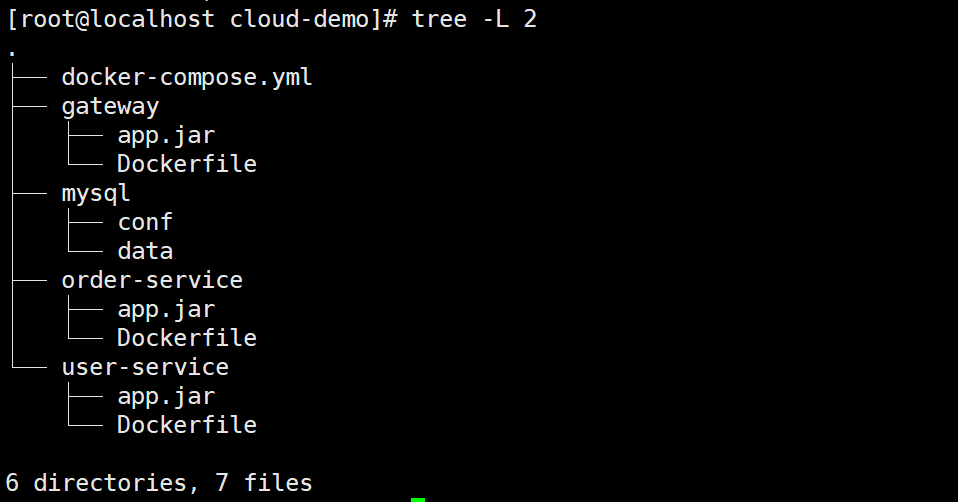
- 部署
cloud-demo微服务集群
部署的命令:
docker-compose up -d
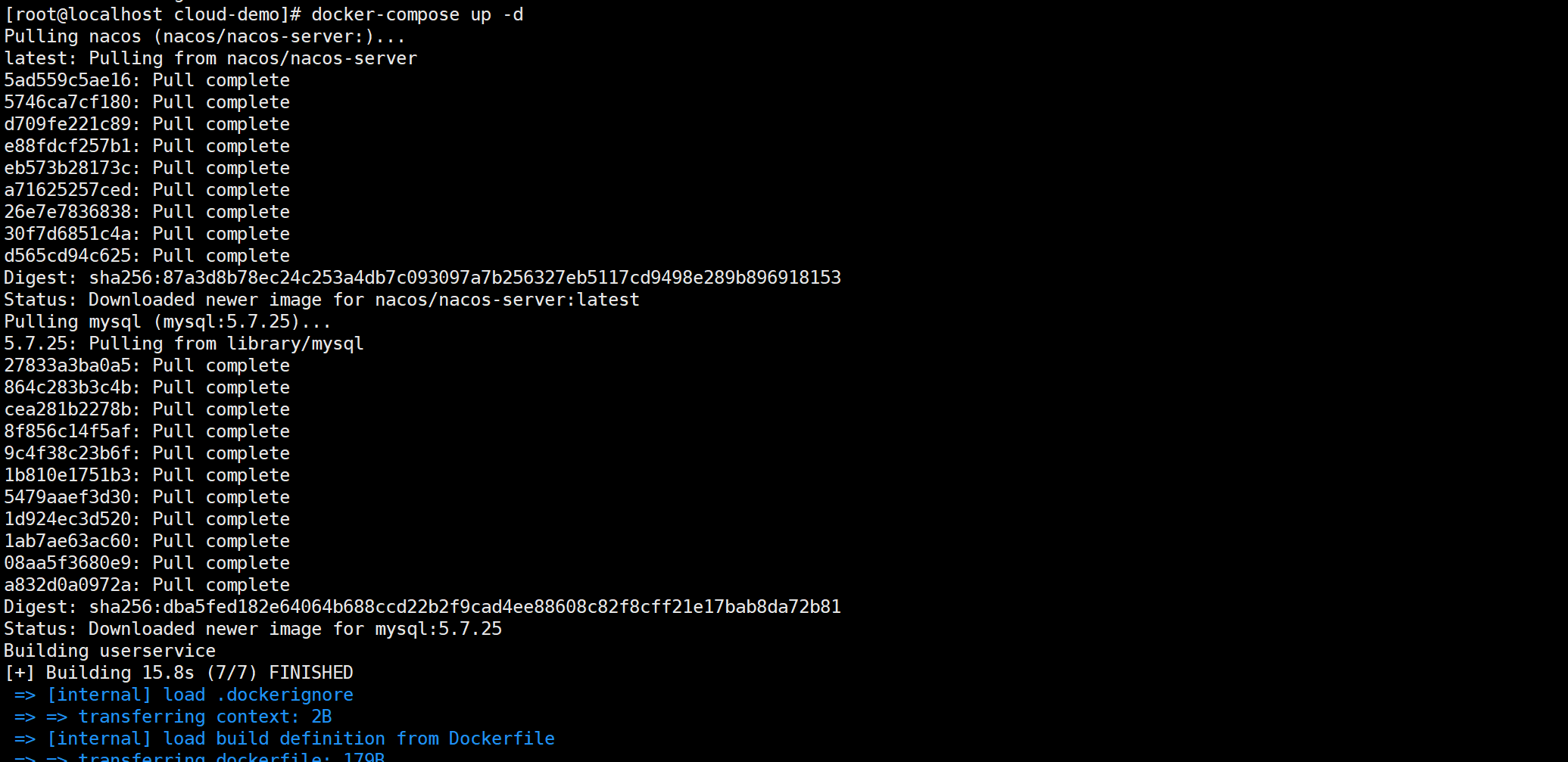
执行这个命令后,由于当前Docker中没有 Nacos 和 MySQL 镜像,因此首先会拉取这两个镜像。然后才会构建微服务的镜像,最后运行所有镜像。
- 查看运行的容器

注意,有可能会因为 Nacos 不是最先启动完成而导致其他服务启动失败,此时可以重启其他微服务来解决:
docker-compose restart gateway userservice orderservice
- 通过
gateway网关访问微服务集群
访问用户:
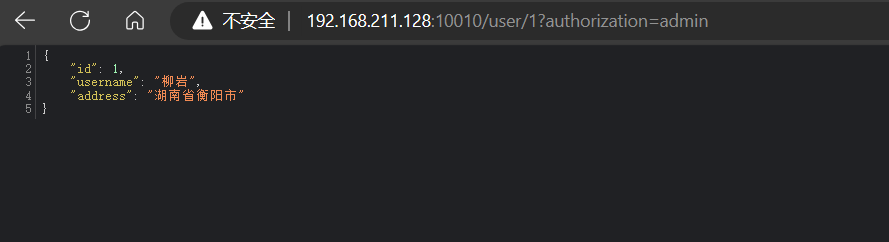
访问订单:
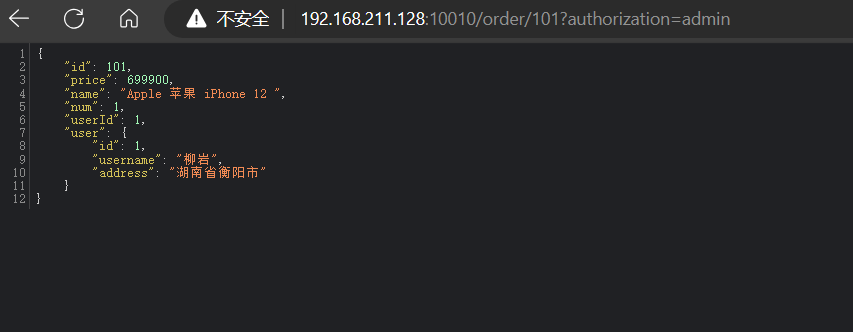
此时,我们的微服务集群便通过 Docker Compose 搭建成功了。